Thư mục Bảo mật (Secure Folder) là một tính năng mạnh mẽ trên điện thoại Samsung Galaxy, cho phép người dùng lưu trữ các ứng dụng, ảnh, video và tệp tin nhạy cảm trong một không gian riêng tư được mã hóa, tách biệt hoàn toàn với phần còn lại của thiết bị. Điều này đảm bảo an toàn tối đa cho dữ liệu cá nhân. Tuy nhiên, không giống như dữ liệu thông thường của điện thoại có thể sao lưu lên đám mây, các tệp tin được lưu trong Secure Folder lại không tự động bao gồm trong các bản sao lưu đám mây của Samsung.
Để đảm bảo bạn không bao giờ mất đi những thông tin quan trọng này, việc sao lưu thủ công Secure Folder là vô cùng cần thiết. Bài viết này từ thuthuatmienphi.net sẽ hướng dẫn bạn chi tiết cách sao lưu và khôi phục dữ liệu trong Secure Folder của Samsung Galaxy bằng ứng dụng Smart Switch, giúp bạn luôn có một bản sao an toàn và sẵn sàng phục hồi khi cần.
Cách Sao Lưu Dữ Liệu Secure Folder Samsung
Ứng dụng Samsung Smart Switch là một công cụ đa năng giúp chuyển đổi và quản lý dữ liệu trên điện thoại Galaxy của bạn. Nó cũng cung cấp khả năng sao lưu dữ liệu thiết bị sang các thiết bị lưu trữ ngoài hoặc máy tính.
Sao Lưu vào Thẻ nhớ SD hoặc USB Flash Drive
Nếu bạn có thẻ nhớ SD hoặc USB flash drive (cần bộ chuyển đổi OTG), đây là cách đơn giản để sao lưu Secure Folder trực tiếp từ điện thoại của bạn:
- Chuẩn bị: Gắn thẻ nhớ SD vào điện thoại Samsung của bạn hoặc kết nối USB flash drive thông qua bộ chuyển đổi OTG.
- Cài đặt Smart Switch: Tải xuống và cài đặt ứng dụng Smart Switch từ Google Play Store nếu bạn chưa có.
- Khởi chạy Smart Switch: Mở ứng dụng Smart Switch và chạm vào biểu tượng bộ nhớ ngoài (trông giống thẻ nhớ) ở góc trên bên phải màn hình.
- Chọn thiết bị lưu trữ: Trong mục Sao lưu vào, chọn thiết bị lưu trữ của bạn.
- Chọn tùy chỉnh: Chọn Tùy chỉnh (Custom) rồi chạm vào Tiếp theo (Next).
- Chọn ứng dụng: Chạm vào biểu tượng mũi tên bên cạnh Ứng dụng (Apps).
- Chọn Thư mục Bảo mật: Bỏ chọn hộp Tất cả (All) và sau đó chọn tùy chọn Thư mục Bảo mật (Secure Folder). Chạm vào Xong (Done).
- Thực hiện sao lưu: Quay lại menu trước, cuộn xuống và chạm vào Sao lưu (Back up).
- Xác minh PIN: Chạm vào Tiếp theo (Next), sau đó nhập mã PIN của Thư mục Bảo mật để xác minh.
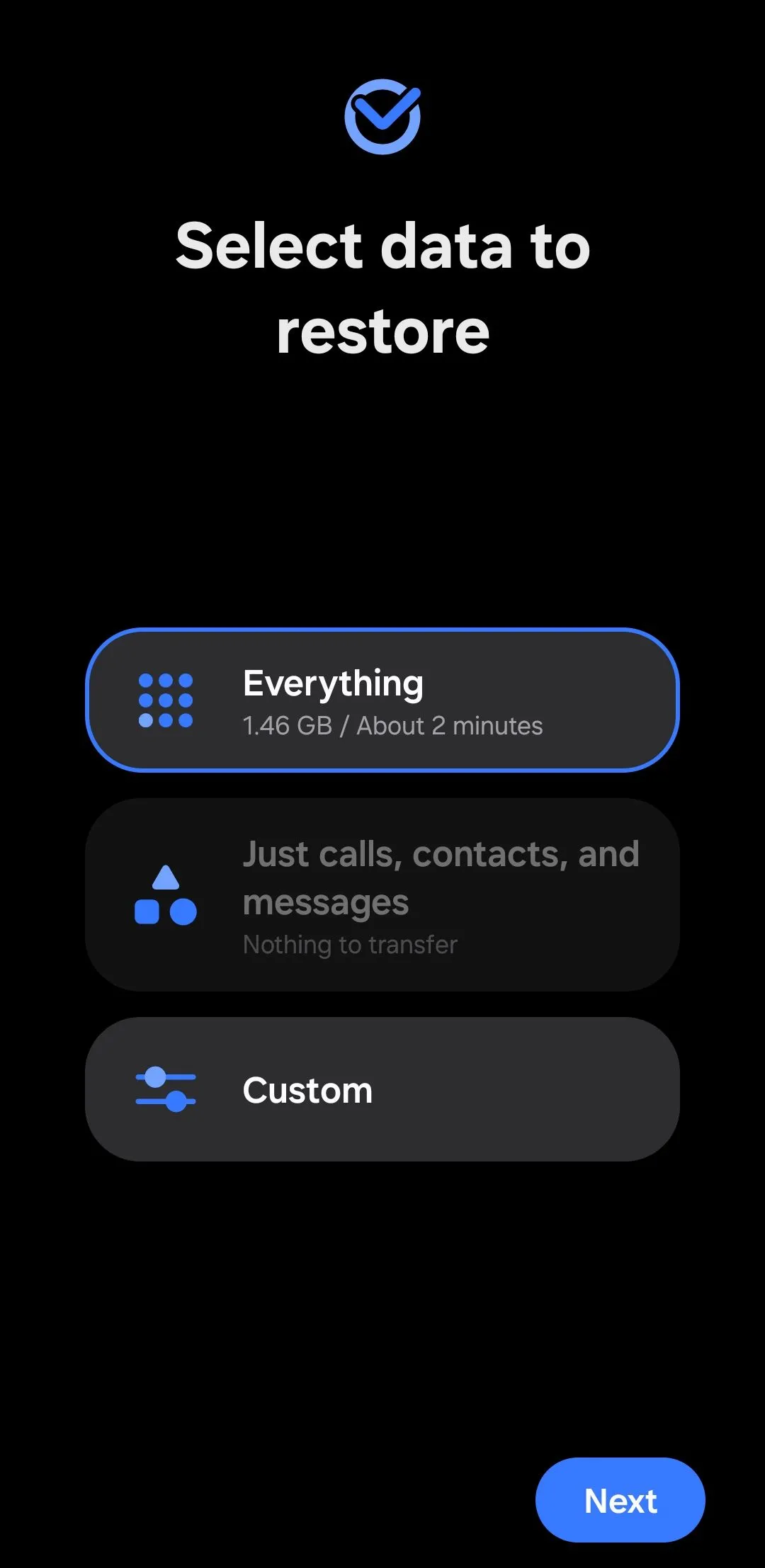 Giao diện ứng dụng Smart Switch trên điện thoại Samsung hiển thị tùy chọn sao lưu tùy chỉnh và chọn Thư mục Bảo mật
Giao diện ứng dụng Smart Switch trên điện thoại Samsung hiển thị tùy chọn sao lưu tùy chỉnh và chọn Thư mục Bảo mật
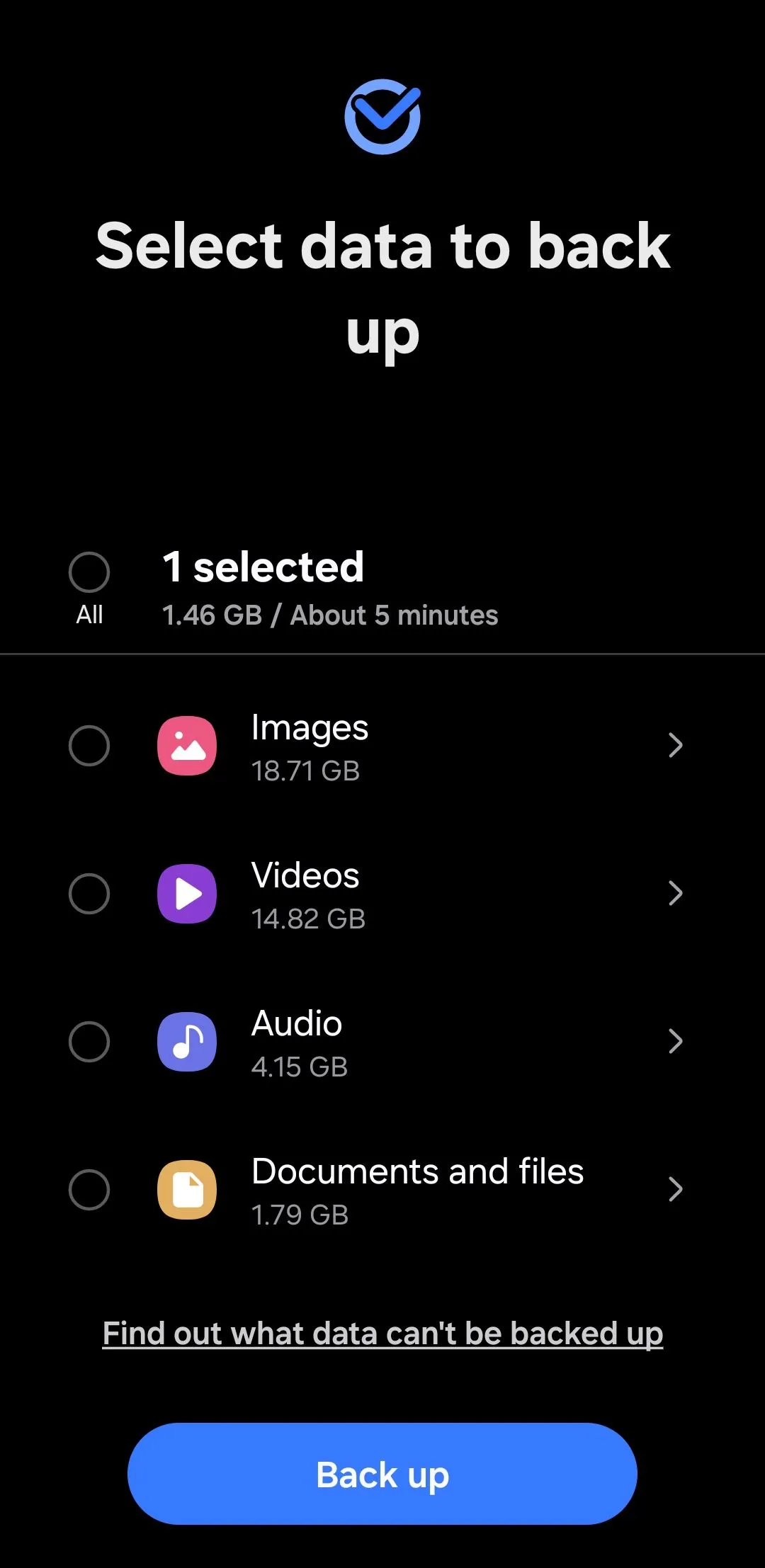 Màn hình ứng dụng Smart Switch hiển thị nút 'Back up' và yêu cầu xác nhận mã PIN của Thư mục Bảo mật
Màn hình ứng dụng Smart Switch hiển thị nút 'Back up' và yêu cầu xác nhận mã PIN của Thư mục Bảo mật
Điện thoại Samsung của bạn sẽ bắt đầu chuyển dữ liệu Thư mục Bảo mật sang thiết bị lưu trữ ngoài đã kết nối. Quá trình này có thể mất một chút thời gian, tùy thuộc vào dung lượng dữ liệu của bạn.
Sao Lưu vào Máy tính (PC hoặc Mac)
Nếu bạn không có thiết bị lưu trữ ngoài, ứng dụng Smart Switch cũng cho phép bạn sao lưu dữ liệu Secure Folder vào máy tính cá nhân hoặc máy Mac.
- Kết nối điện thoại: Kết nối điện thoại Samsung của bạn với PC hoặc Mac bằng cáp USB.
- Cài đặt Smart Switch trên máy tính: Tải xuống và cài đặt ứng dụng Smart Switch từ trang web của Samsung nếu bạn chưa có.
- Trên điện thoại: Mở ứng dụng Smart Switch trên điện thoại, chọn Gửi từ điện thoại này (Send from this phone) rồi chọn Cáp (Cable).
- Thay đổi chế độ USB: Chạm vào thông báo USB của Hệ thống Android và chọn tùy chọn Chuyển tệp / Android Auto (Transferring files / Android Auto).
- Trên máy tính: Mở ứng dụng Smart Switch trên máy tính và chọn Sao lưu (Backup).
- Chọn Secure Folder: Bỏ chọn hộp Tất cả (All) và nhấp đúp vào Ứng dụng (Apps) để xem danh sách các ứng dụng. Đánh dấu chọn ứng dụng Thư mục Bảo mật (Secure Folder) ở khung bên phải và nhấp vào nút Sao lưu (Backup).
- Xác thực: Nhập mã PIN của Thư mục Bảo mật trên điện thoại của bạn để xác thực quá trình.
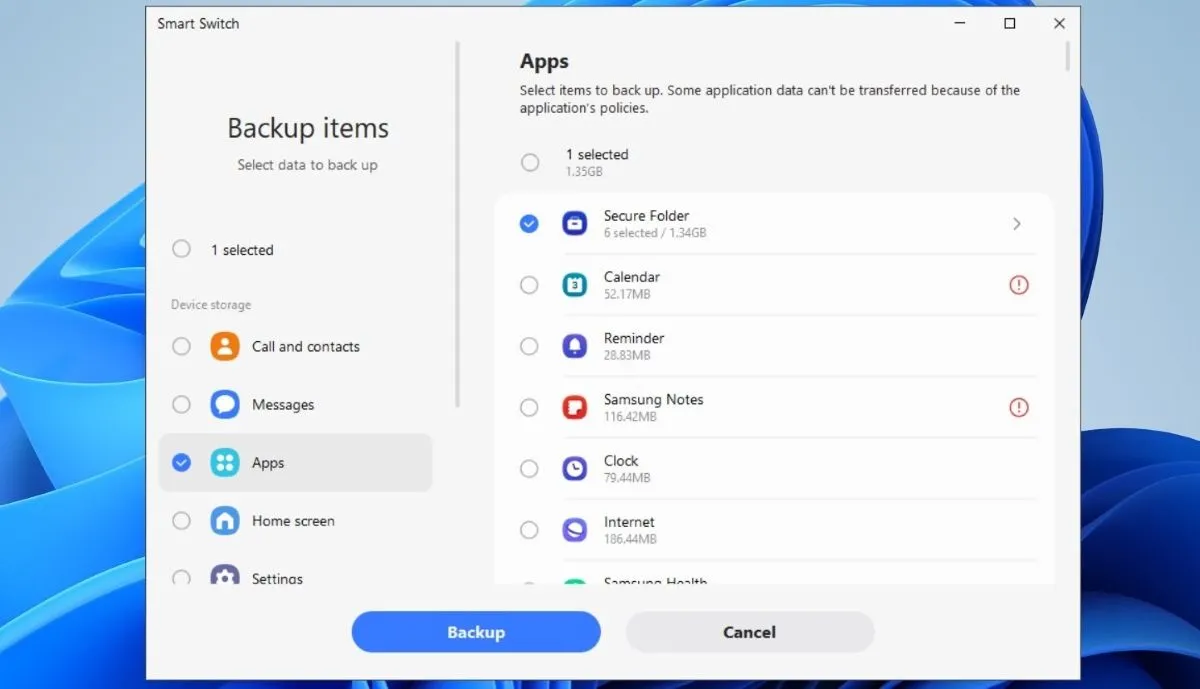 Giao diện ứng dụng Smart Switch trên máy tính hiển thị quá trình sao lưu ứng dụng Thư mục Bảo mật
Giao diện ứng dụng Smart Switch trên máy tính hiển thị quá trình sao lưu ứng dụng Thư mục Bảo mật
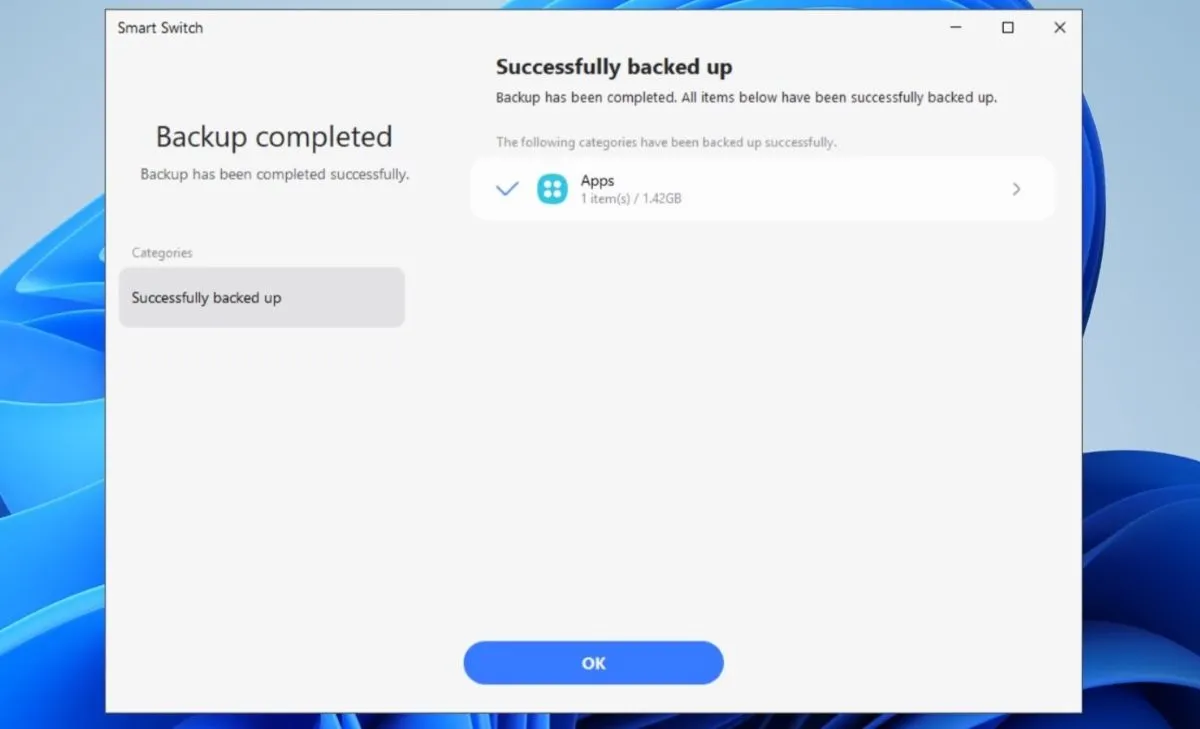 Thông báo hoàn tất sao lưu Thư mục Bảo mật trên ứng dụng Smart Switch dành cho PC
Thông báo hoàn tất sao lưu Thư mục Bảo mật trên ứng dụng Smart Switch dành cho PC
Sau khi quá trình sao lưu hoàn tất, bạn có thể kiểm tra vị trí dữ liệu được lưu bằng cách nhấp vào biểu tượng ba chấm (menu) trong ứng dụng Smart Switch trên máy tính và chọn Tùy chọn (Preferences).
Cách Khôi Phục Dữ Liệu Secure Folder Samsung Galaxy Phone
Dữ liệu Thư mục Bảo mật mà bạn sao lưu bằng Smart Switch sẽ được mã hóa. Điều này có nghĩa là bạn không thể xem hoặc truy cập trực tiếp các tệp này trên các thiết bị khác như máy tính hoặc điện thoại khác. Bạn chỉ có thể truy cập dữ liệu Secure Folder sau khi đã khôi phục nó trên cùng một thiết bị Samsung Galaxy hoặc một điện thoại Galaxy mới.
Lưu ý quan trọng: Bạn phải sử dụng cùng tài khoản Samsung đã liên kết với Thư mục Bảo mật trên thiết bị cũ của mình. Nếu không đăng nhập bằng đúng tài khoản Samsung, bạn sẽ không thể truy cập dữ liệu đã khôi phục.
Khôi Phục từ Thiết Bị Lưu Trữ Ngoài (Thẻ nhớ/USB)
Nếu bạn đã lưu dữ liệu Secure Folder trên thẻ nhớ SD hoặc USB flash drive, hãy làm theo các bước sau để khôi phục:
- Kết nối thiết bị: Gắn thẻ nhớ SD hoặc USB flash drive chứa bản sao lưu Secure Folder vào điện thoại Samsung của bạn.
- Mở Smart Switch: Mở ứng dụng Smart Switch trên điện thoại và chạm vào biểu tượng bộ nhớ ngoài ở phía trên.
- Chọn nguồn khôi phục: Trong mục Khôi phục từ (Restore from), chọn thiết bị lưu trữ ngoài của bạn.
- Bắt đầu khôi phục: Chọn Mọi thứ (Everything) và chạm vào Tiếp theo (Next) để bắt đầu quá trình khôi phục.
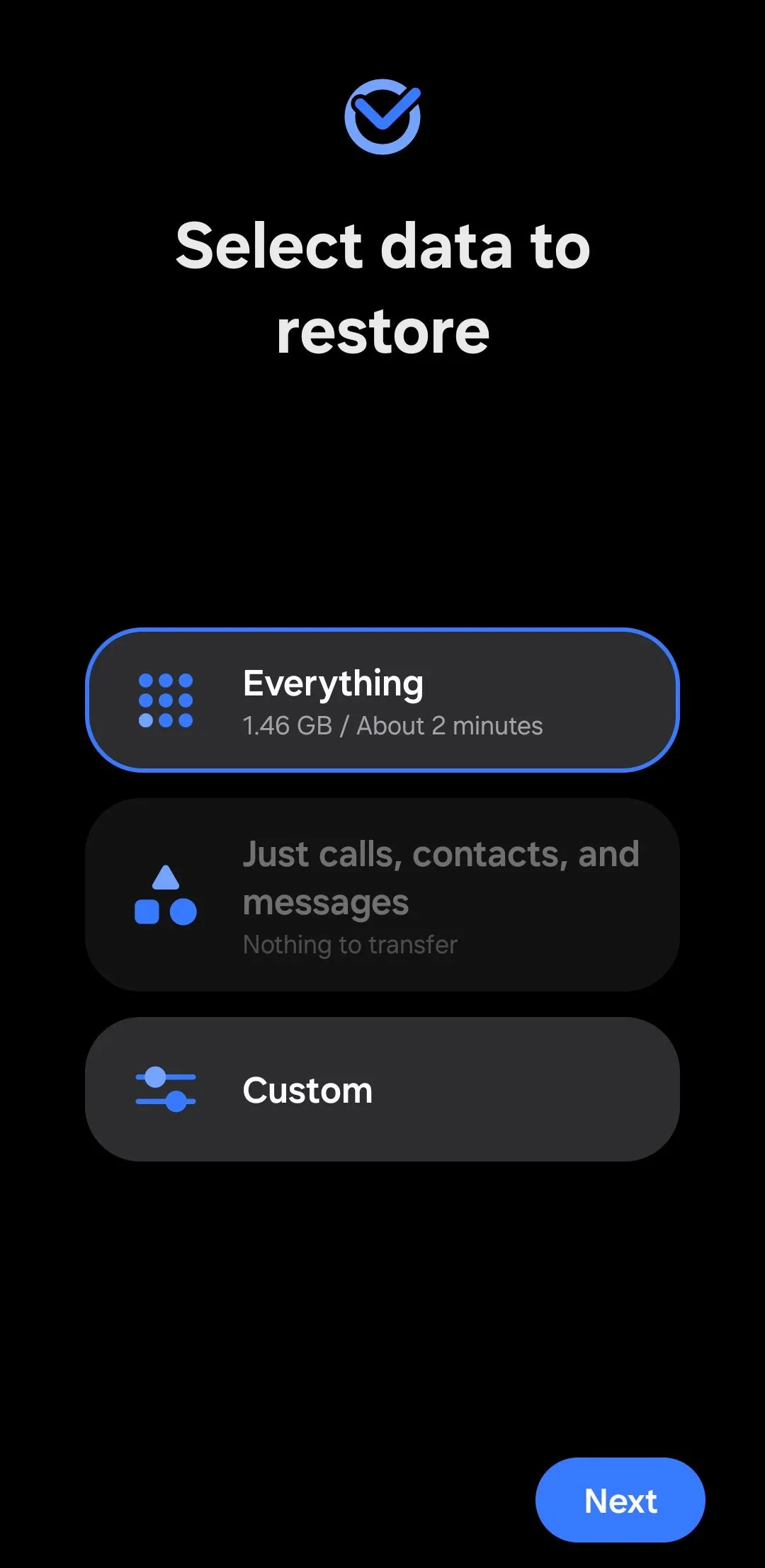 Màn hình chọn dữ liệu để khôi phục trên ứng dụng Smart Switch trên điện thoại Samsung
Màn hình chọn dữ liệu để khôi phục trên ứng dụng Smart Switch trên điện thoại Samsung
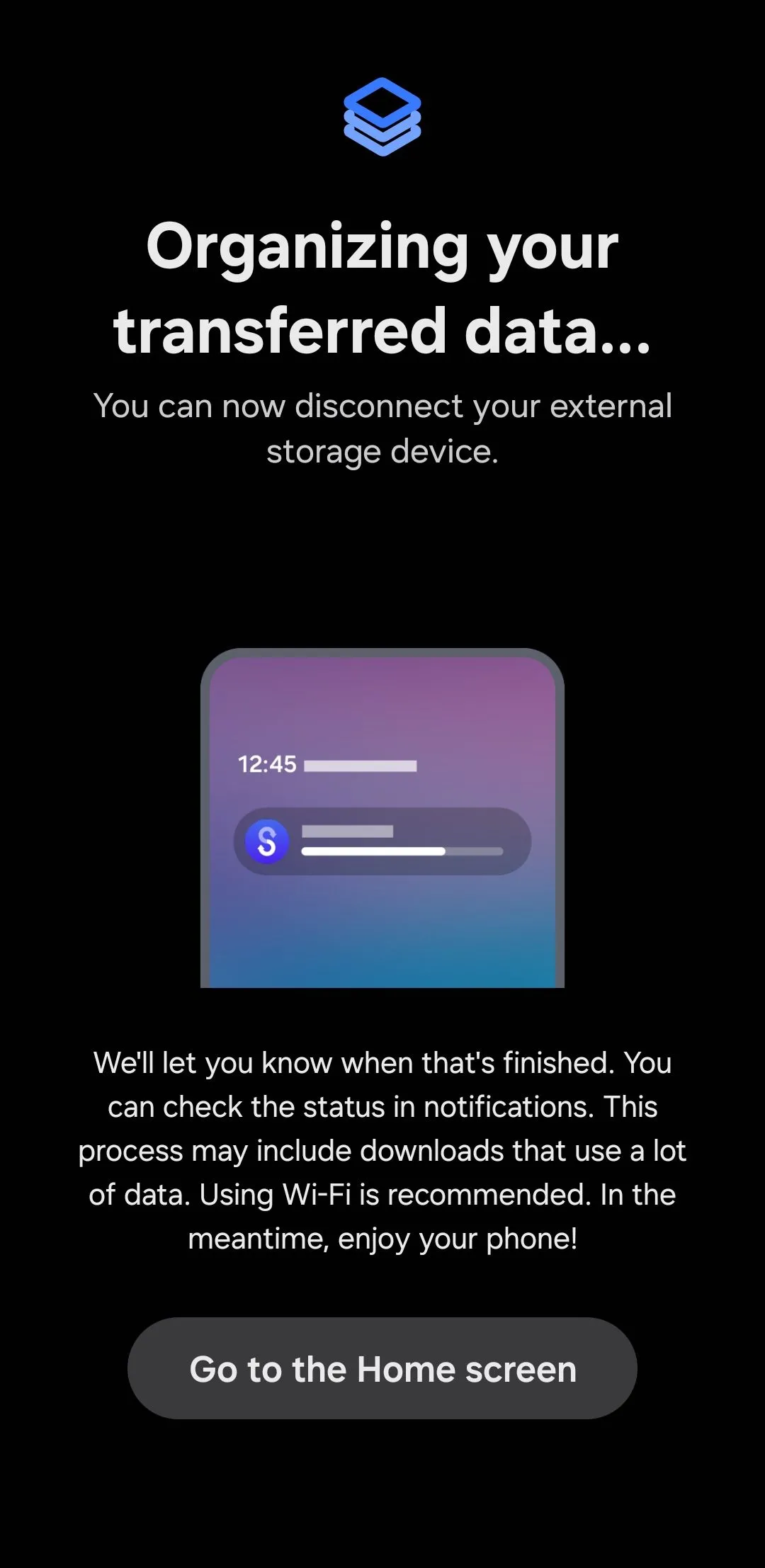 Thông báo 'Đang sắp xếp dữ liệu' trên điện thoại Samsung sau khi khôi phục Secure Folder
Thông báo 'Đang sắp xếp dữ liệu' trên điện thoại Samsung sau khi khôi phục Secure Folder
Chờ quá trình chuyển dữ liệu hoàn tất, sau đó nhập mã PIN của Thư mục Bảo mật để hoàn tất quá trình.
Khôi Phục từ Máy tính (PC hoặc Mac)
Nếu bạn đã sao lưu dữ liệu Secure Folder vào PC hoặc Mac, bạn có thể khôi phục nó bằng các bước sau:
- Kết nối điện thoại: Kết nối điện thoại Samsung của bạn với PC hoặc Mac bằng cáp USB.
- Trên điện thoại: Chạm vào thông báo USB của Hệ thống Android và chọn Chuyển tệp / Android Auto (Transferring files / Android Auto).
- Mở Smart Switch trên điện thoại: Mở ứng dụng Smart Switch trên điện thoại của bạn.
- Mở Smart Switch trên máy tính: Mở ứng dụng Smart Switch trên PC hoặc Mac và chọn Khôi phục (Restore).
- Chọn Secure Folder để khôi phục: Nhấp vào mũi tên bên cạnh Ứng dụng (Apps), đánh dấu chọn hộp cho Thư mục Bảo mật (Secure Folder), sau đó nhấp vào Khôi phục (Restore).
- Hoàn tất: Chờ quá trình chuyển dữ liệu hoàn tất. Điện thoại Samsung của bạn sẽ mất vài phút để sắp xếp dữ liệu đã chuyển.
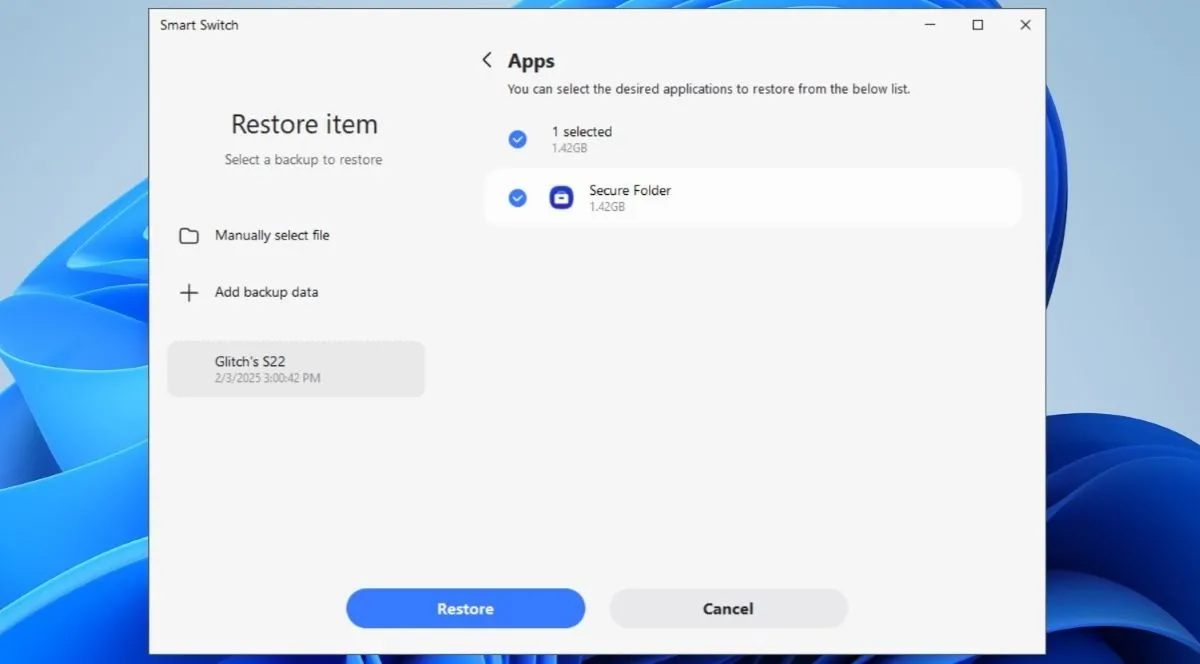 Giao diện ứng dụng Samsung Smart Switch trên PC hiển thị tùy chọn khôi phục dữ liệu Thư mục Bảo mật
Giao diện ứng dụng Samsung Smart Switch trên PC hiển thị tùy chọn khôi phục dữ liệu Thư mục Bảo mật
Và thế là xong! Dữ liệu Secure Folder của bạn sẽ được khôi phục hoàn toàn. Giờ đây, bạn có thể truy cập ứng dụng Secure Folder, nhập mã PIN và truy cập các tệp của mình như trước đây.
Việc sao lưu và khôi phục Secure Folder định kỳ là một thói quen tốt giúp bảo vệ dữ liệu cá nhân của bạn khỏi những rủi ro không mong muốn. Với Smart Switch, quá trình này trở nên đơn giản và dễ thực hiện, đảm bảo thông tin nhạy cảm của bạn luôn được an toàn và dễ dàng truy cập khi cần. Hãy áp dụng ngay những hướng dẫn trên để bảo vệ dữ liệu của mình một cách hiệu quả nhất!


